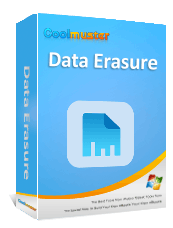HP 노트북을 판매, 기부 또는 양도할 계획이라면 모든 개인 데이터를 완전히 삭제하는 것이 중요합니다. 이는 귀하의 개인 정보를 보호할 뿐만 아니라 다른 사람이 중요한 파일에 액세스하는 것을 방지합니다. 이 가이드에서는 중요한 정보를 안전하게 유지하면서 HP 노트북에서 모든 데이터를 삭제하는 방법에 대한 단계별 프로세스를 안내합니다.

HP 노트북에서 모든 데이터를 완전하고 되돌릴 수 없게 삭제하려는 경우 Coolmuster Data Erasure 매우 안정적인 전문 도구입니다. DoD 5220.22-M 및 Gutmann 알고리즘과 같은 다양한 국제 데이터 삭제 표준을 지원하므로 삭제된 데이터는 데이터 복구 소프트웨어로 복구할 수 없습니다.
데이터 삭제 기능은 무엇을 제공합니까?
HP 노트북의 모든 내용을 어떻게 지울 수 있나요? 아래 단계를 따르십시오.
01 Windows PC에서 도구를 다운로드하고 엽니다. 메인 인터페이스에서 "드라이브 와이퍼" 모드를 선택하세요. 컴퓨터의 모든 로컬 디스크와 드라이브가 자동으로 나열됩니다. 하나만 선택하면 됩니다.

02 "완전 지우기" 수준을 선택한 다음 "지금 지우기" > "확인"을 클릭하세요. 소프트웨어가 데이터 삭제를 시작합니다. 프로세스가 완료되면 "홈"을 클릭하고 지울 다른 디스크를 선택하십시오. 모든 디스크와 파티션을 지우면 데이터가 영구적으로 삭제됩니다.

비디오 튜토리얼:
Windows 10/11에 내장된 "이 PC 초기화" 기능은 HP 노트북에서 모든 데이터를 지우는 또 다른 편리한 방법입니다. 이 방법은 전문 삭제 도구만큼 철저하게 데이터를 삭제하지는 못하지만 일반 가정 사용자에게는 여전히 실용적이고 효과적인 솔루션입니다. 장치를 공장 설정으로 복원하고 대부분의 파일을 제거하는 데 도움이 됩니다.
설정을 통해 HP 노트북을 공장 초기화하는 방법은 다음과 같습니다.
1단계. HP 노트북에서 "설정" 메뉴를 엽니다. "업데이트 및 보안"으로 이동한 다음 "복구" 옵션을 선택하십시오. 그런 다음 "이 PC 초기화" 섹션에서 "시작하기"를 클릭하세요.
2단계. "내 파일 유지" 또는 "모든 항목 제거"라는 두 가지 선택 사항이 표시됩니다. 모든 데이터를 완전히 삭제하려면 "모든 항목 제거"를 선택하세요. 이렇게 하면 노트북에서 모든 개인 파일, 앱, 설정이 삭제됩니다.

3단계. "모든 항목 제거"를 선택하면 드라이브도 청소할지 묻는 메시지가 표시될 수 있습니다. 보다 철저하게 지우려면 "파일 제거 및 드라이브 정리"를 선택하여 모든 데이터가 안전하게 삭제되도록 하세요.
Windows 11 및 10에서는 설정 앱을 통해 장치를 재설정할 수 있는 옵션을 제공합니다. 그러나 예상치 못한 문제로 인해 HP 노트북의 설정 창에 액세스할 수 없는 경우에도 Windows 에서는 시작 메뉴에서 직접 공장 초기화를 수행할 수 있습니다.
시작 메뉴에서 HP 노트북을 재설정하는 방법은 다음과 같습니다.
1단계. HP 노트북에서 모든 케이블과 외부 장치를 분리합니다. 노트북의 전원이 완전히 꺼졌는지 확인하세요.
2단계. HP 노트북의 전원을 켜고 "F11" 키를 반복해서 눌러 복구 환경으로 들어갑니다.
3단계. "옵션 선택" 창에서 "문제 해결"을 선택한 다음 "이 PC 초기화"를 클릭합니다.

4단계. HP 노트북에서 모든 데이터를 삭제하려면 "모든 항목 제거"를 선택합니다.
5단계. "재설정" 버튼을 클릭하여 재설정 과정을 시작하세요.
Q1. 단순히 파일을 삭제하거나 하드 드라이브를 포맷하는 것만으로는 데이터를 완전히 지울 수 없는 이유는 무엇입니까?
이러한 방법은 데이터를 표면적으로만 제거하며 파일은 여전히 하드 드라이브에 물리적으로 존재하므로 전문 데이터 복구 소프트웨어로 복구할 수 있습니다. 민감한 정보의 경우 Coolmuster Data Erasure와 같은 전문 도구를 사용하여 데이터를 완전히 삭제하는 것이 좋습니다.
Q2. "공장 초기화"와 " Coolmuster 데이터 삭제" 중 어떤 방법이 더 철저합니까?
"공장 초기화"는 편리하지만 데이터 복구를 100% 방지하는 것은 아닙니다. 반면에 Coolmuster 는 여러 덮어쓰기 기술을 사용하여 데이터가 완전히 지워지고 복구할 수 없도록 보장하여 더 높은 수준의 보안을 제공합니다.
Q3. HP 노트북을 재설정하고 개인 파일을 유지하려면 어떻게 해야 합니까?
개인 파일을 유지하면서 HP 노트북을 재설정하려면 노트북을 시작하고 시스템 복구 화면이 나타날 때까지 "F11" 키를 반복해서 누릅니다. "옵션 선택" 화면에서 "문제 해결"을 선택한 다음 "이 PC 초기화"를 클릭하고 "내 파일 유지"를 선택합니다.
HP 노트북에서 모든 데이터를 삭제하는 것은 간단합니다. 위에 설명된 신뢰할 수 있는 방법과 자세한 단계를 사용하면 번거로움 없이 HP 컴퓨터를 쉽게 지울 수 있습니다. 개인 정보 및 기밀 정보가 포함된 장치를 양도, 기증 또는 폐기하려는 경우 가장 안전한 옵션은 Coolmuster Data Erasure 사용하는 것입니다. 다양한 보안 삭제 표준을 지원하여 개인정보가 유출되지 않도록 효과적으로 보호합니다. 이는 오늘날 시장에서 가장 높이 평가되는 데이터 삭제 도구 중 하나입니다.
관련 기사:
[해결됨] Windows / Mac / Android /카메라에서 SD 카드를 삭제하는 방법은 무엇입니까?
HDD 보안 삭제: 2가지 안전한 방법으로 HDD를 안전하게 삭제하는 방법